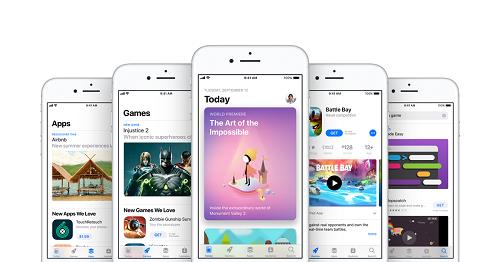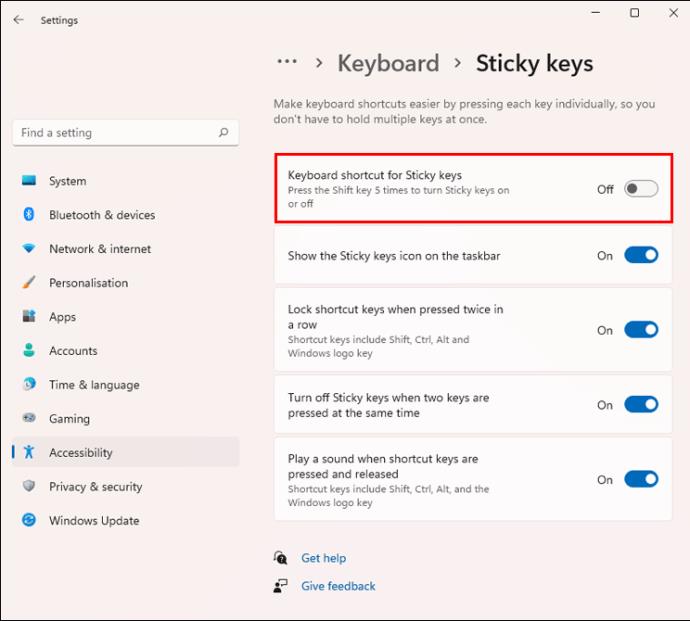Wie in jedem anderen Shop gibt es auch im Apple App Store viele tolle Artikel, die einen Blick wert sind. Der Speicherplatz Ihres Mobilgeräts erlaubt es Ihnen jedoch nicht, alle interessanten Apps auf einmal herunterzuladen.

Eine bequeme Möglichkeit, sich alles zu merken, was Sie kaufen oder herunterladen wollten, ist das Erstellen einer Wunschliste in Ihrem App Store. Aber ist das überhaupt möglich? Um die Antwort zu erfahren, lesen Sie diesen Artikel weiter.
Die längst verschwundene App Store-Funktion
Google Play hat es immer noch, aber Apple hat vor einiger Zeit beschlossen, die Wunschlistenfunktion aus dem App Store zu entfernen.
Bisher konnten Sie Apps, die Sie später ausprobieren wollten, in einer Wunschliste speichern. Wenn Sie schon lange iOS-Benutzer sind, erinnern Sie sich wahrscheinlich daran. Es wurde erst vor einigen Jahren entfernt, als iOS 11 veröffentlicht wurde. Sie mussten lediglich ein paar Mal auf Ihrem Smartphone tippen und die gewünschte App zur Wunschliste hinzufügen. Sie können jederzeit darauf zugreifen, indem Sie auf „Verlauf anzeigen“ tippen.
Heutzutage sind Sie gezwungen, über den Tellerrand zu schauen und andere Wege zu finden, um den Überblick über die Apps zu behalten, die Sie in Zukunft herunterladen möchten. Außer natürlich, sie auf ein Blatt Papier aufzuschreiben. Nun, wir haben gute Neuigkeiten. Es gibt ein paar einfache Methoden, um eine App Store-Wunschliste zu erstellen.
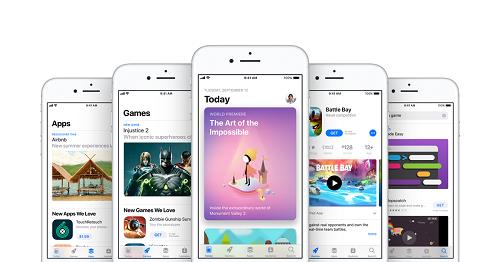
Drittanbieter-Apps zum Erstellen von Wunschlisten
Dies ist unsere Auswahl einiger der besten Apps von Drittanbietern, mit denen Sie App Store-Wunschlisten erstellen können. Sie sind benutzerfreundlich, nehmen nicht zu viel Platz ein und verfügen über noch mehr nützliche Funktionen.
1. Notizen
Das Beste an der Notes-App ist, dass Sie sie bereits haben. Wenn Sie nicht wissen, wie Sie mit dem App Store eine Wunschliste erstellen können, befolgen Sie unsere Anweisungen:
- Öffnen Sie den App Store auf Ihrem iOS-Gerät.
- Suchen Sie eine App, die Sie herunterladen oder kaufen möchten.
- Tippen Sie auf die App, um Details zu öffnen.
- Tippen Sie auf die drei Punkte, die Sie unter dem Namen der App sehen.
- Wählen Sie die Option „App teilen“.
- Wählen Sie „Zu Notizen hinzufügen“ aus.
- Sie werden aufgefordert, Ihrer Wunschliste einen Namen zu geben, während Sie durch Hinzufügen dieser App eine neue Notiz erstellen.
- Geben Sie einen Titel ein und speichern Sie die Notiz.
Wenn Sie eine weitere App hinzufügen möchten, wählen Sie dieselbe Wunschliste aus und alle Ihre Apps werden in derselben Notiz gespeichert. Wenn Sie die von Ihnen gespeicherten Apps sehen möchten, starten Sie Notes und öffnen Sie Ihre Liste. Sie können den App-Namen, das Symbol und den Link zur App im App Store sehen.
2. Lookmark
Lookmark ist eine kostenlose Drittanbieter-App, die Sie im App Store finden. Es ist ein hervorragender Ersatz für die fehlende App Store-Funktion, da es speziell für diesen Zweck entwickelt wurde. Vielleicht möchten Sie es erkunden und auch andere Funktionen nutzen, aber so erstellen Sie eine Wunschliste mit Lookmark:
- Laden Sie die Lookmark-App herunter und installieren Sie sie auf Ihrem iOS-Gerät.
- Gehen Sie zum App Store und wählen Sie eine App aus, die Sie speichern möchten.
- Tippen Sie hier, um die Detailseite zu öffnen.
- Wählen Sie die blaue Blase mit drei Punkten unter dem Namen der App aus.
- Wählen Sie „Teilen“ und dann „Lookmark“ aus der Liste. Wenn Sie es nicht sehen, tippen Sie zuerst auf Mehr und scrollen Sie, bis Sie Lookmark finden. Aktivieren Sie die App, indem Sie den Schalter umschalten.
- Wenn Sie eine App zu Lookmark hinzufügen, wird dies mit einer Meldung am unteren Bildschirmrand bestätigt.
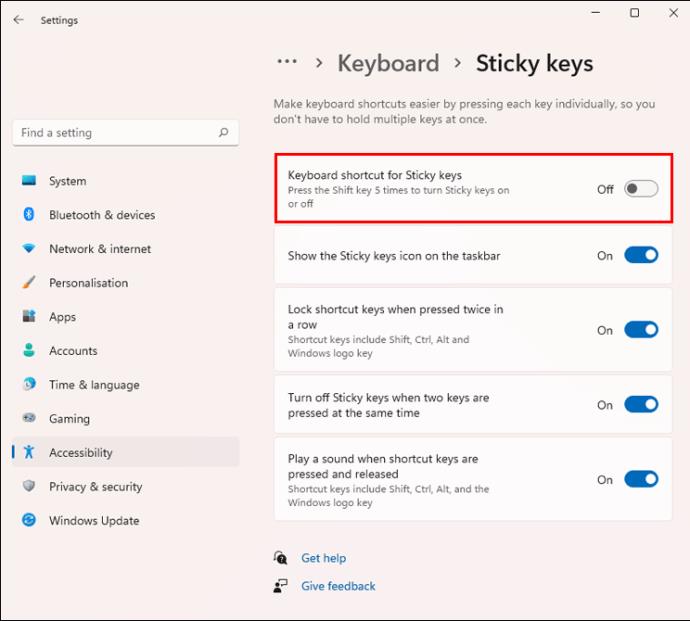
Wenn Sie Lookmark das nächste Mal öffnen, wird Ihre App-Wunschliste angezeigt. Sie können die Apps direkt im App Store öffnen, wenn Sie sie herunterladen möchten.
Beachten Sie, dass Lookmark eine aktualisierte, kostenpflichtige Version für diejenigen bietet, die mehr über das Angebot dieser App erfahren möchten.
Was Ihnen an Lookmark vielleicht auch gefällt, ist, dass Sie damit viele Dinge speichern können – Videos, Musik, Bücher, Podcasts und mehr. Es gibt eine Browsererweiterung, die Sie Ihrem Mac hinzufügen und auch Elemente auf Ihrem Computer speichern können.
3. Erinnerungen
Eine weitere hervorragende Methode, bei der Sie keine neuen Apps herunterladen müssen, ist die Verwendung der Erinnerungen-App. So erstellen Sie Wunschlisten:
- Starten Sie diese App auf Ihrem iOS.
- Klicken Sie auf Hinzufügen (das Plus-Symbol), um eine neue Notiz zu erstellen.
- Wählen Sie „Liste“ aus den angegebenen Optionen aus.
- Geben Sie einen Titel für Ihre Wunschliste ein und wählen Sie eine Farbe.
- Wählen Sie Fertig.
- Gehen Sie nun zum App Store und suchen Sie eine App, die Sie auf Ihrer Wunschliste speichern möchten.
- Tippen Sie auf die App, um deren Infoseite zu öffnen.
- Wählen Sie die blaue Blase mit den drei Punkten aus und wählen Sie „Teilen“.
- Wählen Sie Erinnerungen aus der Liste der verfügbaren Apps aus.
- Wählen Sie die von Ihnen erstellte Liste aus und tippen Sie auf Hinzufügen.
Ich wünsche mir eine App
Denken Sie nicht, dass Sie auf die Erstellung von Wunschlisten verzichten müssen, nur weil Sie dies nicht intern erledigen können. Die Wunschliste-Funktion aus dem App Store ist zwar nicht mehr verfügbar, aber es gibt zahlreiche nützliche Apps, die an ihre Stelle treten können. Wir haben drei einfache Möglichkeiten vorgeschlagen, um den Überblick über die Apps zu behalten, die Sie herunterladen oder kaufen möchten. Hoffentlich funktioniert mindestens einer davon für Sie.
Haben Sie andere Ideen? Wie speichert man Apps aus dem App Store? Lassen Sie es uns im Kommentarbereich unten wissen.